Wenn Sie eine Datei von einem Format in ein anderes Dateiformat konvertieren möchten, verwenden Sie AVS-Dokumentkonverter. Es handelt sich um einen kostenlosen All-in-One-Dokumentkonverter, der mehrere Formate lesen und innerhalb weniger Augenblicke in andere Formate konvertieren kann. Sie müssen nicht mehrere Software installieren, um eine Datei in mehr als ein Format zu konvertieren.
AVS Document Converter für Windows-PC
Mit AVS Document Converter können Sie Ihre Dateien zwischen DOC, PDF, DOCX, RTF, TXT, HTML usw. konvertieren. Seine Funktionen im Überblick sind:
- Konvertieren Sie Dateien in mehrere Formate: Dies ist die Hauptfunktion dieser Software. Sie können eine Datei innerhalb weniger Augenblicke in mehrere Textformate konvertieren. Es unterstützt PDF, HTML, RTF, DOCX usw. Weitere wichtige Formate sind EPUB, MOBI usw. Sie können ein Dokument in PDF, DOC, DOCX, HTML, ODT, RTF, TXT, EPUB, MOBI, JPG, PNG konvertieren. usw.
- Massenkonvertierung: Dies ist die zweitwichtigste Funktion, da die meisten anderen Dokumentkonverter aufgrund dieser Spezialität hinter diesem Tool zurückbleiben.
- Passwortschutz: Wenn Sie versuchen, eine DOCX-Datei in PDF zu konvertieren und ein Passwort festlegen möchten, können Sie dies mit Hilfe dieser Software tun.
- Wasserzeichen hinzufügen: Mit Wasserzeichen können Sie Ihr Dokument vor der Weitergabe durch Dritte schützen. Wenn Sie Ihrem Dokument ein Wasserzeichen hinzufügen möchten, können Sie dies vor der Konvertierung tun.
- Dokumente zusammenführen: Wenn Sie mehrere Dokumente zu einem zusammenführen möchten, ist das ebenfalls möglich. Sie müssen jedoch das gleiche Format des Dokuments wählen.
- Bilder extrahieren: Nehmen wir an, Sie haben ein Word-Dokument und möchten alle Fotos daraus extrahieren. Wenn die Anzahl der Bilder groß ist, können Sie mit diesem Tool alle Bilder aus Ihrem Dokument extrahieren.
- Miniaturbild ändern: Mit der Miniaturansicht können Sie ein Dokument schnell erkennen. Wenn ja, können Sie mit diesem Tool die Standard-Miniaturansicht ändern, bevor Sie sie in ein anderes Format konvertieren.
- Dokument drucken: Nachdem Sie ein Dokument im AVD Free Document Converter geöffnet haben, können Sie es auch drucken.
Nachdem Sie es heruntergeladen, installiert und auf Ihrem Computer geöffnet haben, finden Sie ein Fenster wie dieses:
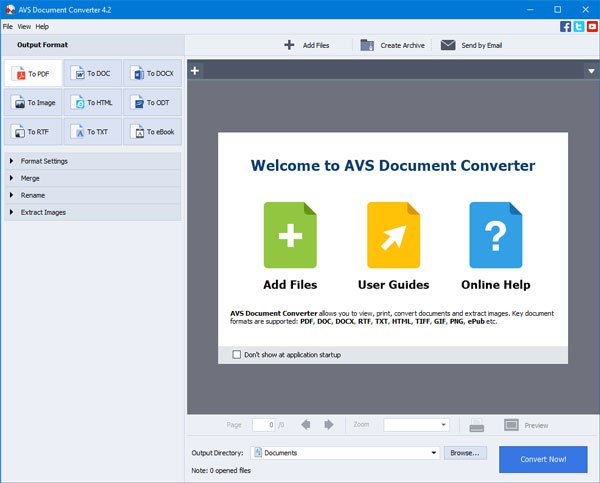
Sie müssen eine Datei öffnen, um alle Optionen freizuschalten. Wenn Sie möchten Zum PDFfinden Sie alle oben genannten Optionen. Beispielsweise können Sie damit ein Wasserzeichen hinzufügen, ein Passwort festlegen usw. Die gleichen Optionen sind nicht verfügbar, wenn Sie dies auswählen Zum eBook.
So fügen Sie ein Wasserzeichen hinzu
Wenn Sie eine Option ausgewählt haben, bei der die Wasserzeichenoption auf der linken Seite sichtbar ist, befolgen Sie diese Schritte. Bitte beachten Sie, dass Sie vor dem Konvertieren der Datei das Wasserzeichen setzen müssen.
Um loszulegen, kreuzen Sie an Wasserzeichen Aktivieren Sie zuerst das Kontrollkästchen. Anschließend können Sie den Text schreiben, den Sie als Wasserzeichen anzeigen möchten. Anschließend können Sie Schriftart, Farbe, Schriftgröße, Deckkraft usw. auswählen.
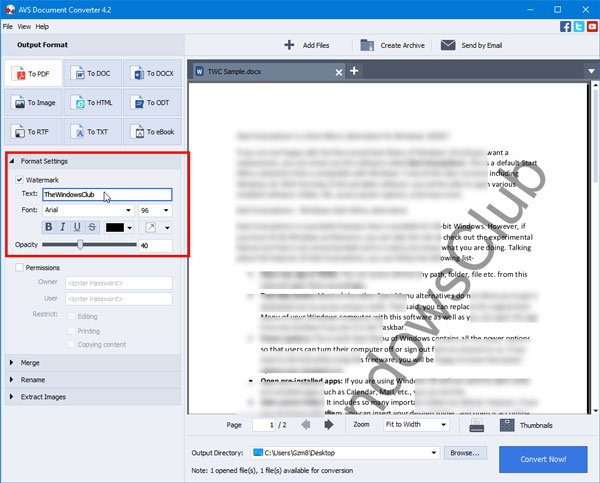
Auf der rechten Seite können Sie sich die Live-Vorschau ansehen.
So legen Sie ein Passwort fest
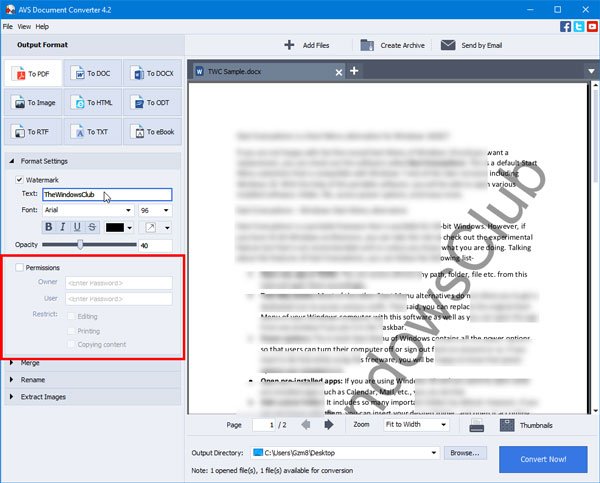
Sie können ein Passwort festlegen und Personen erlauben oder blockieren, das Dokument zu bearbeiten, zu drucken oder zu kopieren. Wenn die Berechtigungen Wenn das Bedienfeld auf der linken Seite sichtbar ist, können Sie in der entsprechenden Checkbox ein Häkchen setzen, das Passwort eingeben und die Einschränkungen festlegen.
So extrahieren Sie Bilder
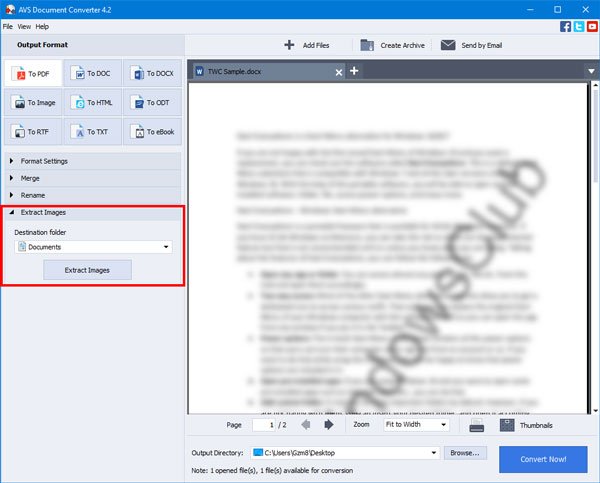
Wenn Sie eine Datei mit vielen Bildern haben und diese alle extrahieren möchten, können Sie diese Schritte ausführen. Zunächst müssen Sie das Dokument öffnen. Danach finden Sie die Bilder extrahieren Wählen Sie im Abschnitt auf der linken Seite einen Zielordner aus, in dem Sie alle Bilder speichern möchten, und klicken Sie auf Bilder extrahieren Taste.
So führen Sie Dokumente zusammen
Wenn Sie mehrere Dateien haben und diese zu einer zusammenführen möchten, können Sie dies tun. Dazu müssen Sie zunächst alle Dateien öffnen. Erweitern Sie anschließend die Verschmelzen Machen Sie im Abschnitt auf der linken Seite ein Häkchen Offene Dokumente zusammenführen Kontrollkästchen und klicken Sie auf Jetzt konvertieren Taste.
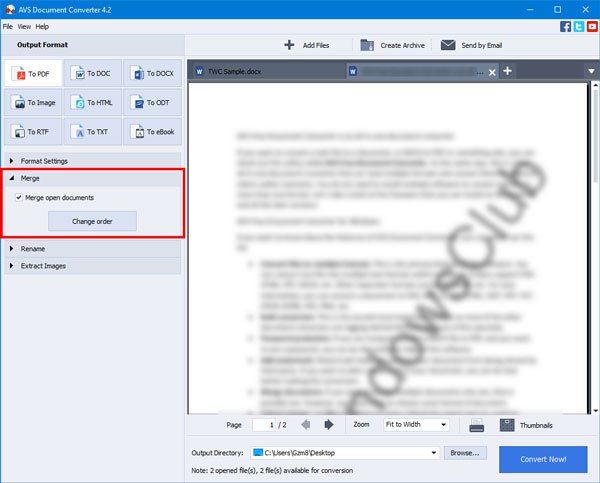
Sie können die Reihenfolge der Dokumente ändern. Wenn Sie das tun möchten, müssen Sie auf klicken Reihenfolge ändern Klicken Sie auf die Schaltfläche und nehmen Sie die entsprechenden Änderungen vor.
Wenn Sie mit Ihren Einstellungen, Ihrem Wasserzeichen usw. zufrieden sind und die konvertierte Datei erhalten möchten, müssen Sie einen Ordner auswählen, in dem Sie die Datei speichern möchten. Klicken Sie dazu auf Durchsuchen Klicken Sie auf die unten sichtbare Schaltfläche, wählen Sie einen Ort aus und klicken Sie auf Jetzt konvertieren! Taste.
Sie können den AVS Document Converter von herunterladen offizielle Download-Seite.
CutePDF und WinScan2PDF sind einige der anderen Dokumentkonverter für Windows 10.






